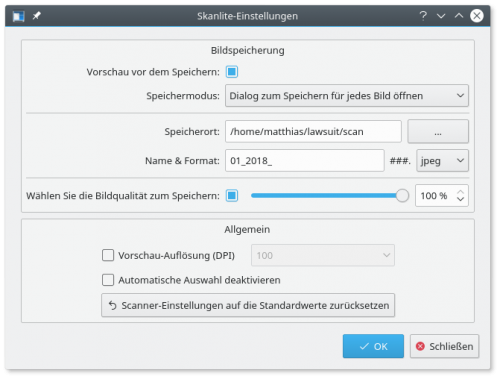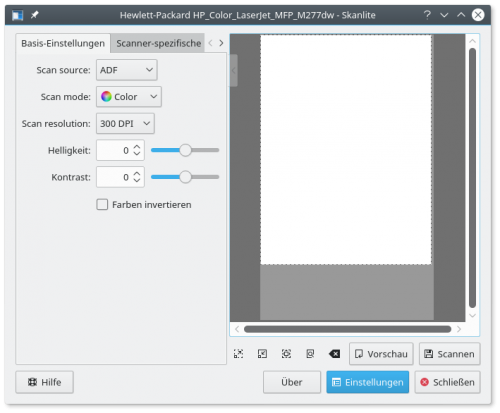Scanner einrichten
Inhaltsverzeichnis
Einführung
Die Einstellungen für den Scanner müssen angepasst werden, damit die Postfachroutine von Lawsuit die eingescannten Bilder finden und verarbeiten kann.
Scannereinstellungen
Klicken Sie in der Anwendung Skanlite auf den Button Einstellungen und geben Sie den Pfad zum Scanner-Ordner mit
/home/BENUTZER/lawsuit/scan
an. Ändern Sie den Dateinamensvorschlag in "01_2018_" ### und setzen Sie die Bildqualität auf 100% herauf.
Auf der Hauptseite wählen Sie eine Bildauflösung von "300dpi", die noch eine dokumentengetreue Wiedergabe ermöglicht, und schalten mit "ADF" - sofern vorhanden - den automatischen Einlageneinzug ein. Die Seitenränder müssen von Hand - wie in der grafischen Darstellung zu sehen - angepasst werden, damit sie in etwa einer DinA4-Seite entsprechen. Diese Einstellung können Sie für den gesamten Seitendurchlauf beibehalten.
Benachrichtigungen abschalten
Zum Abschalten der nervigen und ständigen Popup-Meldungen öffnen Sie die verantwortliche Qt-Meta-object-Datei
und kommentieren dort die Zeile
notificationPositioner.displayNotification(notification);
mit einleitendem /* und abschließendem */ aus.